мқҙкұ° м°ҫлҠ”분л“Өмқҙ мўҖ кі„мӢ кІғк°ҷл„Өмҡ”
1. мҡ°м„ Geforce к·ёлһҳн”Ҫм№ҙл“ңлҘј мӮ¬мҡ©н•ҳлҠ” м»ҙн“Ён„°лҘј к°Җм§Җкі мһҲм–ҙм•ј н•©лӢҲлӢӨ.
(GTX 650мқҙмғҒл§Ң к°ҖлҠҘн•ңкұёлЎң м•Ңкі мһҲмҠөлӢҲлӢӨ.)
2. лӢӨмқҢмқҖ Geforce ExperienceлҘј м„Өм№ҳн•ҙм•ј н•©лӢҲлӢӨ.
ліҙнҶө кІҢмһ„мЎ°кёҲмқҙлқјлҸ„ н•ҳмӢңлҠ”분мқҖ к№”л ӨмһҲмқ„ л“Ҝ
3. нҸ¬нҠёнҸ¬мӣҢл”©мқ„ м„Өм •н•©лӢҲлӢӨ.В
мқҙл¶Җ분мқҙ м–ҙл ӨмҡҙлҚ° (м ҖлҠ” н•ңм°ён—Өл©Ём–ҙмҡ”)
мҡ°м„ кіөмң кё°лҘј к°Җм§Җкі мһҲлӢӨл©ҙ 비көҗм Ғ мүҪмҠөлӢҲлӢӨ.
3-1. мҡ°м„ мӮ¬мҡ©н•ҳлҠ” кіөмң кё°м—җ л”°лқј кіөмң кё° м„Өм •нҺҳмқҙм§ҖлҘј м°ҫм•„ л“Өм–ҙк°‘лӢҲлӢӨ.
- м¶ңмІҳ : нҒ¬л Ҳмқҙм§Җ лҰ¬лӘЁнҠё нҷҲнҺҳмқҙм§Җ
к·ёлҹ¬л©ҙ 'м»ҙн“Ён„°мқҳ мҷёл¶Җ м•„мқҙн”јмЈјмҶҢ' мҷҖ 'м»ҙн“Ён„°мқҳ лӮҙл¶Җ м•„мқҙн”ј мЈјмҶҢ'лҘј м°ҫмқ„мҲҳ мһҲлҠ”лҚ° мқҙлҘј кё°м–өн•ҙ л‘җм„ёмҡ”. мқҙл•Ң мҷёл¶Җм•„мқҙн”јк°Җ 192.168.??????мқҙлқјл©ҙ кіөмң кё°к°Җ лӢӨлҘёкіөмң кё°м—җ л¬јл ӨмһҲлҠ” кІҪмҡ°мқј мҲҳ мһҲмҠөлӢҲлӢӨ (м ңк°Җ к·ёлһ¬м–ҙмҡ”...) мқҙ кІҪмҡ° м•„лһҳм—җ лӮҳмҳ¬ нҸ¬мӣҢл”©мқ„ л‘җлІҲн•ҙмӨҳм•ј н•ҙмҡ”.... мқҙ кІҪмҡ° л§Ҳм§Җл§ү л¶Җ분мқ„ кјӯ мқҪм–ҙмЈјм„ёмҡ”
3-2. нҸ¬нҠёнҸ¬мӣҢл”© л©”лүҙлҘј м°ҫмқҚмӢңлӢӨ.В
м Җмқҳ кІҪмҡ° U+ wifi кіөмң кё°м—җ iptime кіөмң кё°к°Җ л‘җлІҲл¬јлҰ° мқҙмғҒн•ң кө¬мЎ°мҳҖлҠ”лҚ°мҡ”
мқҙ л‘җк°Җм§ҖлҘј мҳҲлЎң л“Өм–ҙліҙмһҗл©ҙ iptimeмқҳ кІҪмҡ° кі кёүм„Өм •->NAT/лқјмҡ°н„°кҙҖлҰ¬ ->нҸ¬нҠёнҸ¬мӣҢл“ң м„Өм •
U+ wifi мқҳ кІҪмҡ° кі кёүм„Өм • -> NATм„Өм • -> нҸ¬нҠёнҸ¬мӣҢл”© мқҙл„Өмҡ”
лӢӨлҘё кіөмң кё°лҸ„ 비мҠ·н• кІҒлӢҲлӢӨ. лӢӨлҘҙлӢӨл©ҙ л„ӨмқҙлІ„лӮҳ кө¬кёҖм—җ....
3-3. нҸ¬нҠёнҸ¬мӣҢл”©мқ„ н•ҙлҙ…мӢңлӢӨ!
iptimeкё°мӨҖ нҸ¬мӣҢл”©мһ…лӢҲлӢӨ. лӢӨлҘё кіөмң кё°лҸ„ лҳ‘к°ҷмҠөлӢҲлӢӨ.
ліҙкі к·ёлҢҖлЎң н•ҳмӢңл©ҙ лҗ©лӢҲлӢӨ.
4. л¬ёлқјмқҙнҠё м„Өм •
мқҙм ң мҠӨл§ҲнҠё нҸ°мқ„ кұҙл“Өм—¬лҙ…мӢңлӢӨ.
4-1. л¬ёлқјмқҙнҠё м„Өм№ҳ
м•Ҳл“ңлЎңмқҙл“ңм—җлҠ” н”Ңл ҲмқҙмҠӨнҶ м–ҙм—җ мһҲкі м•„л§Ҳ м• н”Ң мӘҪм—җлҸ„ мҠӨнҶ м–ҙм—җ мһҲмқ„кІҒлӢҲлӢӨ.В
лӘ»м°ҫмңјм…ЁлӢӨл©ҙВ http://moonlight-stream.com/# м—¬кё°м„ң м°ҫм•„ліҙм„ёмҡ”
4-2. м•„мқҙн”ј 추к°ҖВ
л¬ёлқјмқҙнҠёлҘј мјңл©ҙ кІҖм • нҷ”л©ҙмқҙ лӮҳмҳ¬кұҙлҚ° мҳӨлҘёмӘҪмң„м—җ + лӘЁм–‘ лІ„нҠјмқҙ мһҲмқ„кІҒлӢҲлӢӨ. лҲ„лҘё л’ӨВ 'мҷёл¶Җ м•„мқҙн”ј мЈјмҶҢ'лҘј мһ…л Ҙн•ҳл©ҙ к°‘мһҗкё° 비л°ҖлІҲнҳё? мқёмҰқлІҲнҳёлҘј мһ…л Ҙн•ҳлқјкі нҸ°мқёк°Җ м»ҙн“Ён„°мқёк°Җм—җ лң°кІҒлӢҲлӢӨ мқҙл•Ң л°ҳлҢҖкё°кё°м—җм„ң лӮҳмҳӨлҠ” лІҲнҳёлҘј мһ…л Ҙн•ҳл©ҙ мқҙм ң м„Өм •мқҙ лҒқлӮ©лӢҲлӢӨ.
5. Geforce Experience м„Өм •
лӯҗ м—¬кё°лҠ” н•ҳм…”лҸ„ мўӢкі м•Ҳн•ҳм…”лҸ„ мўӢмқҖлҚ°мҡ”
м„Өм • л“Өм–ҙк°Җм…”м„ң SHIELD л“Өм–ҙк°ҖмӢңл©ҙ лӘҮлӘҮ н”„лЎңк·ёлһЁл“Өмқ„ 추к°Җн• мҲҳк°Җ мһҲм–ҙмҡ”. м—¬кё°м—җ нҠёмҳӨм„ё л°”лЎңк°Җкё°лҘј л°•м•„л„Јмңјл©ҙ л¬ёлқјмқҙнҠёлЎң л°”лЎң л“Өм–ҙк°Ҳ мҲҳ мһҲмҠөлӢҲлӢӨ.
************************************
л§Ңм•Ҫ мқҙ кІҪмҡ°к°Җ м•Ҳ нҶөн•ҳкі м§‘м—җ кіөмң кё°к°Җ л‘җ лҢҖ мқҙмғҒмһҲмңјл©° мҷёл¶Җм•„мқҙн”јк°Җ 192.168лЎңмӢңмһ‘н•ңлӢӨл©ҙ мқҙл¶Җ분мқ„ мқҪм–ҙліҙм„ёмҡ”
м—¬лҹ¬л¶„мқҳ кіөмң кё°лҠ” м•„л§Ҳ л‘җлҢҖк°Җ кё°м°ЁлҶҖмқҙн•ҳл“Ҝ м—°кІ°лҗҳм–ҙмһҲлҠ” кұ°мқј кұ°м—җмҡ”В
мқҙ кІҪмҡ° лӢӨлҘё кіөмң кё°к°Җ м–ҙл–Өкұ°мқём§Җ нҷ•мқён•ҙліҙкі к·ё кіөмң кё°мқҳ мӢңмһ‘ нҺҳмқҙм§ҖлЎң л“Өм–ҙк°Җліҙм„ёмҡ” к·ё л’Ө лҳ‘к°ҷмқҖ 짓мқ„ н•ҳл©ҙ лҗ©лӢҲлӢӨ.В
мқҙл•Ң мӨ‘мҡ”н•ңкІғмқҖ кіөмң кё°мқҳ лӮҙл¶ҖipмЈјмҶҢлҘј м•Ңм•„м•јн•ҳлҠ”лҚ° мқҙкІҢ л°”лЎң мІҳмқҢм—җ лҙӨлҚҳ м»ҙн“Ён„°мқҳ мҷёл¶Җ м•„мқҙн”јмЈјмҶҢмһ…лӢҲлӢӨ.
мқҙм ң мҡ”л ҮкІҢ м„Өм •н•ҳмӢңл©ҙ лҗҳлҠ”лҚ°мҡ”В
лӢӨлҘё кіөмң кё°мқҳ м„Өм •нҺҳмқҙм§Җм—җм„ң нҸ¬нҠёнҸ¬мӣҢл”© мӢң лӮҙл¶Җм•„мқҙн”ј мЈјмҶҢлҘј кіөмң кё°мқҳ лӮҙл¶Җ ipмҰү мІҳмқҢм—җ м°ҫм•ҳлҚҳ м»ҙн“Ён„°мқҳ мҷёл¶Җ ipлЎңм„Өм • н•ҳмӢ л’Ө м»ҙн“Ён„°мҷҖ м§Ғм ‘ м—°кІ°лҗң кіөмң кё°лҠ” мң„мқҳ м„ӨлӘ… к·ёлҢҖлЎң н•ҳмӢңл©ҙ лҗ©лӢҲлӢӨ.
*************************************
к·ёлҹј л§Ҳм§Җл§үмңјлЎң л©Ӣ진 кІҢмһ„нҢЁл“ңлҘј м—°кІ°н•ҙм„ң нҠёмҳӨм„ёлҘј мҰҗкё°мӢңл©ҙ лҗ©лӢҲлӢӨ.
м–ҙн”Ң лӮҙм—җм„ң к°ҖмғҒнҢЁл“ңлҘј м§Җмӣҗн•ҳкёҙ н•ҳлҚҳлҚ° мҶ”м§ҒнһҲ л„Ҳл¬ҙ мқҙмғҒн•ҙмҡ”...
мқҙм ң м§Ғм ‘ л°ңлЎңкұём–ҙм„ң нҷҚліҙн•ҳлҹ¬ к°‘мӢңлӢӨ
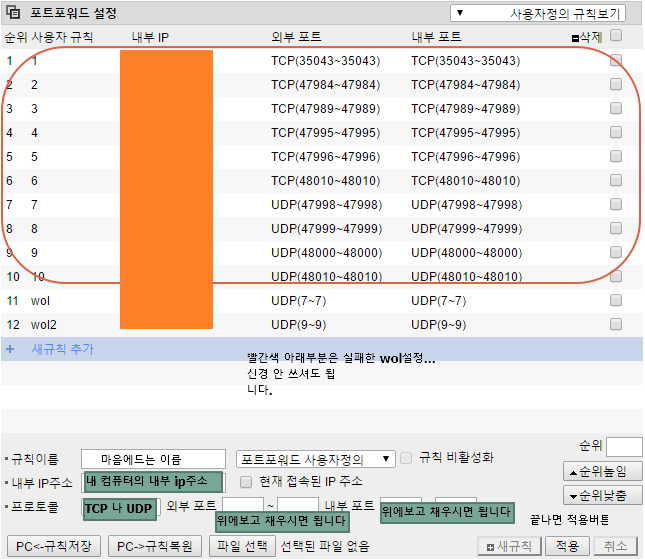


 Exlimit
Exlimit
